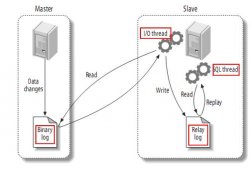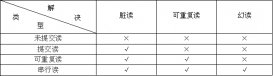截止2016/10/16 最新版本Mysql为5.7.16,之前写过一篇APMW搭建的文章(传送门)里面介绍的安装mysql方法部分已经不适合于新的版本。因此重新开帖。
Mysql社区版下载地址:http://dev.mysql.com/downloads/mysql/
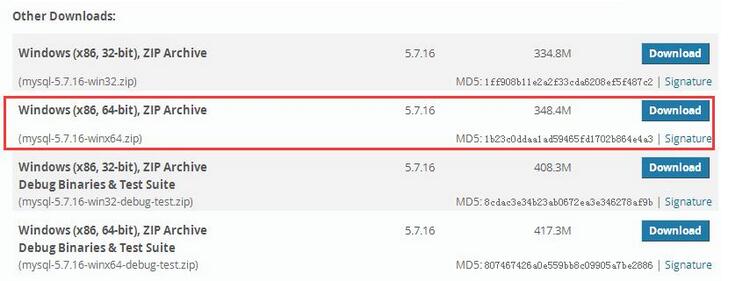
因为我的系统版本是64,因此这里下载x64版本。下载完之后解压至D:\Dev\Mysql(即为mysql的自定义解压目录。)
我的习惯是下载完之后首先注册系统服务。CMD打开命令提示符,进入到D:\Dev\Mysql\bin 下,把MySql安装为服务:
mysqld.exe -install "servicename" ( 安装完成后先不要启动服务,因为会报错 )
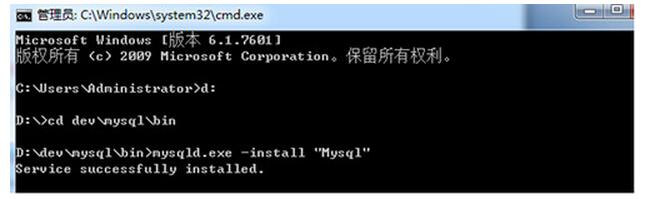
添加环境变量
操作如下:
①右键单击我的电脑->属性->高级系统设置(高级)->环境变量
点击系统变量下的新建按钮
输入变量名:MYSQL_HOME
输入变量值:D:\Dev\Mysql
②选择系统变量中的Path ,点击编辑按钮
在变量值中添加变量值:%MYSQL_HOME%\bin (需要注意的是要在原有变量值后面用 ; 隔开,不能删除原来的变量值)
配置mysql.ini文件
把D:\Dev\Mysql根目录下的my-default.ini文件复制一份重命名为my.ini,内容用以下配置替换
|
1
2
3
4
5
6
7
8
9
10
11
12
13
14
15
16
17
|
[mysql]# 设置mysql客户端默认字符集default-character-set=utf8 [mysqld]#设置3306端口port = 3306# 设置mysql的安装目录basedir=D:\dev\mysql# 设置mysql数据库的数据的存放目录datadir=D:\dev\mysql\data# 允许最大连接数max_connections=200# 服务端使用的字符集默认为8比特编码的latin1字符集character-set-server=utf8# 创建新表时将使用的默认存储引擎default-storage-engine=INNODB |
初始化Mysql
这也是跟之前版本最大的区别:从5.7.7开始,windows下的安装包不包含data目录,在启动服务之前需要先初始化数据:
以管理员身份打开cmd,输入mysqld --initialize-insecure --user=mysql
执行完这条命令后,MySQL会在根目录自建一个data文件夹,并且建好默认数据库,登录的用户名为root,密码为空
再输入 net start mysql 启动服务,OK启动成功
登陆Mysql数据库
输入mysql -u root -p ,默认是没有密码的。直接回车进入,root是用户名
此时使用show databases; 已经可以看到初始化生成的默认数据库了
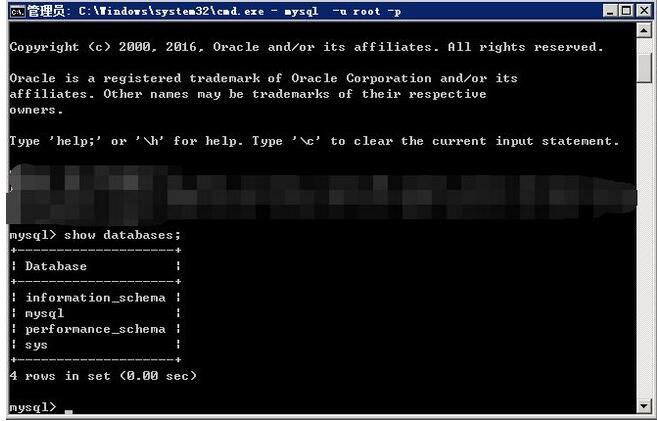
修改root账户密码
连接进入mysql数据库后,用以下命令修改密码
set password=password('123456');
flush privileges;

退出再次登录,使用新密码就行了:
mysql -u root -p 123456
注:mysql5.6以后(好像是5.6以后,具体记不清楚了),在mysql.user表中不再出现password字段,所以使用update user set password=password("xxx")不再可行,只能使用alter user 'user'@'localhost' identified by '123456'这种方式修改密码了
以上就是本文的全部内容,希望对大家的学习有所帮助,也希望大家多多支持服务器之家。